win10 无法连接到 group policy client 的解决方法!
发布时间:2017-04-06 22:14:52 浏览数:
在win10系统中出现“无法连接到group policy client”的情况,该怎么办呢?在本文中小编来给大家分享下解决方法。
无法连接到 group policy client的解决方法:
1、按下【win键+R键】打开运行,输入services.msc 点击确定打开服务;
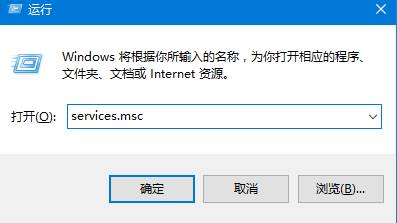
2、在服务列表找到“group policy client”服务,将其启用,如无法启用请继续往下看;
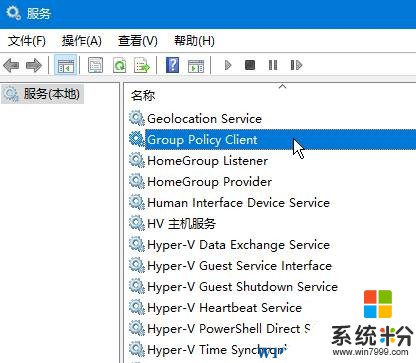
3、按下【win+r】呼出运行,输入:regedit 点击确定;
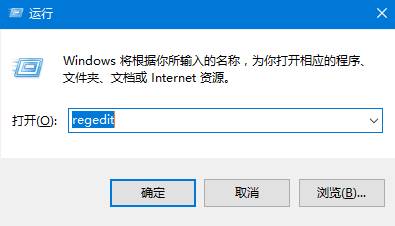
4、在“HKEY-CURRENT-USER”上单击鼠标右键,选择【权限】;
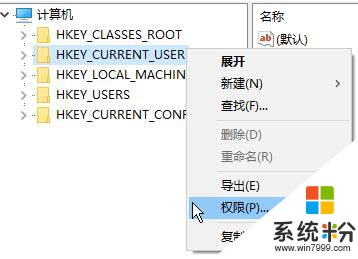
5、在组或用户名框中点击“添加”;
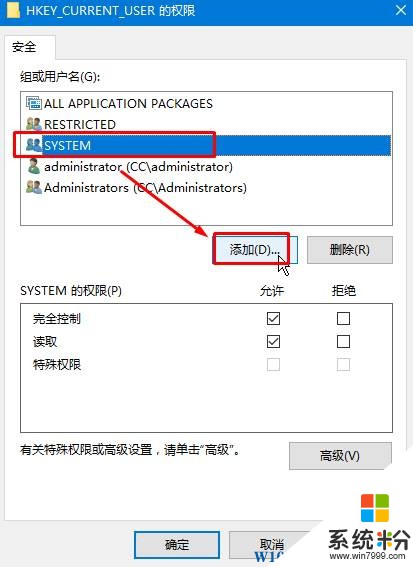
6、在“选择用户和组”界面点击“高级”;
www.win7999.com
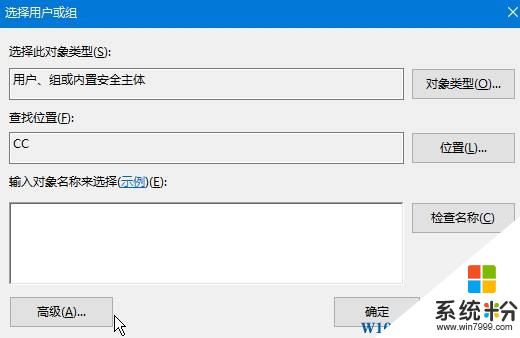
7、接着点击“立即查找”;
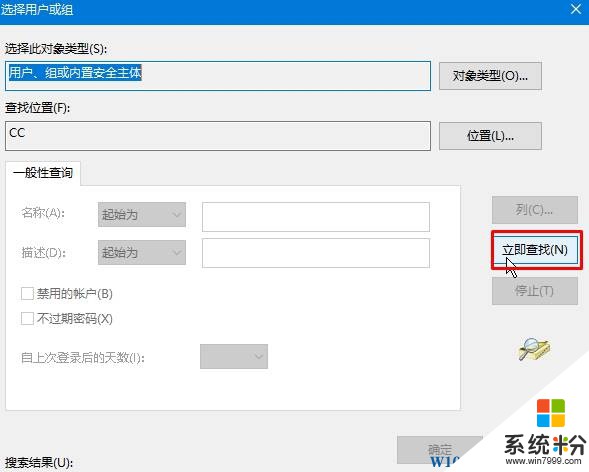
8、在下面选中当前登录的用户账户(头像为一个人的),点击【确定】-【确定】;
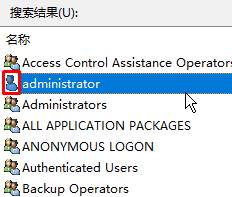
9、返回到权限界面,在【组或用户名】框中选择刚添加的用户名,在下面将【完全控制】设置为【允许】点击【确定】即可。
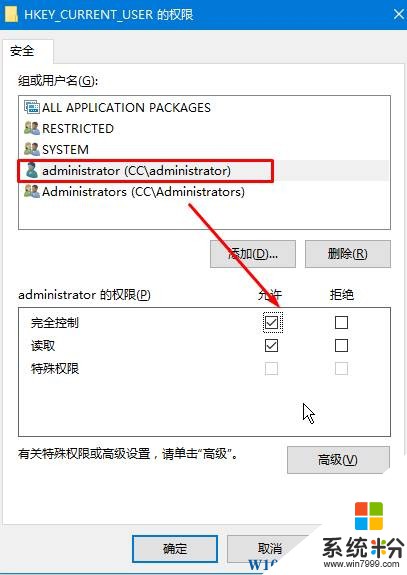
设置完成后重启一次win10电脑即可启用【group policy client】服务解决问题。
无法连接到 group policy client的解决方法:
1、按下【win键+R键】打开运行,输入services.msc 点击确定打开服务;
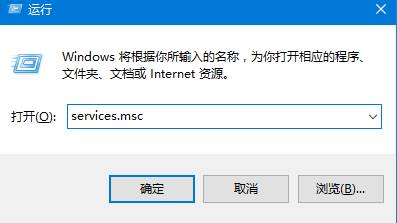
2、在服务列表找到“group policy client”服务,将其启用,如无法启用请继续往下看;
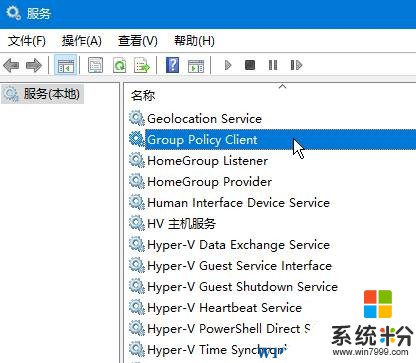
3、按下【win+r】呼出运行,输入:regedit 点击确定;
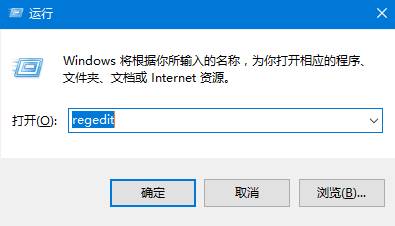
4、在“HKEY-CURRENT-USER”上单击鼠标右键,选择【权限】;
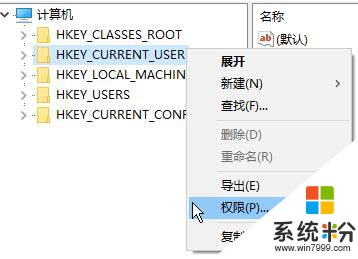
5、在组或用户名框中点击“添加”;
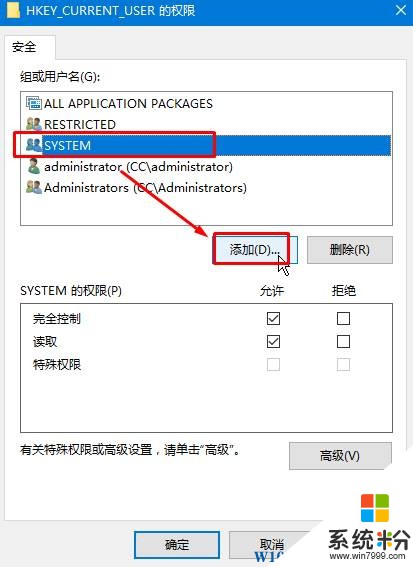
6、在“选择用户和组”界面点击“高级”;
www.win7999.com
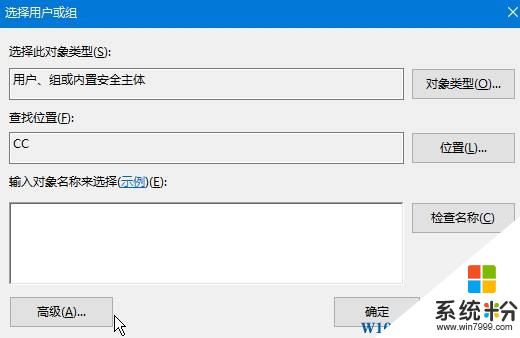
7、接着点击“立即查找”;
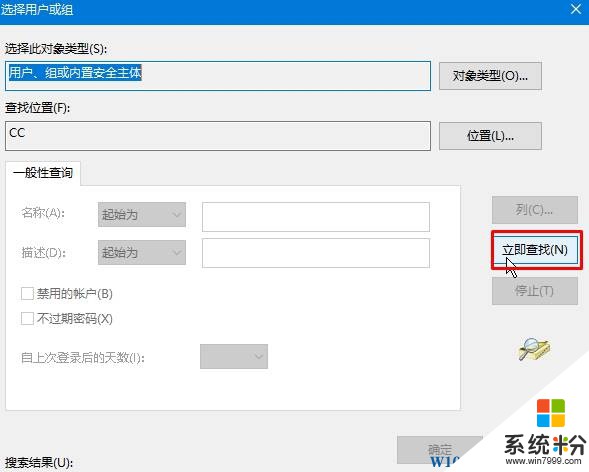
8、在下面选中当前登录的用户账户(头像为一个人的),点击【确定】-【确定】;
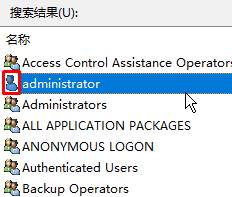
9、返回到权限界面,在【组或用户名】框中选择刚添加的用户名,在下面将【完全控制】设置为【允许】点击【确定】即可。
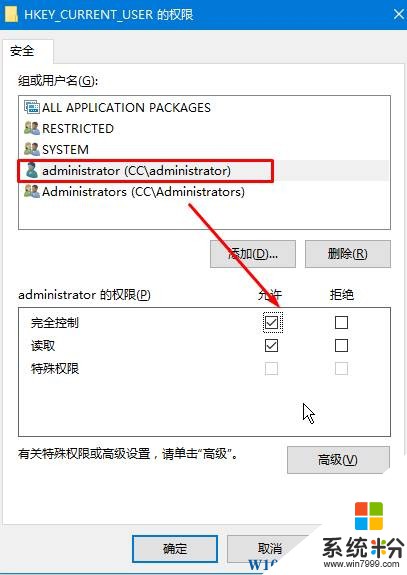
设置完成后重启一次win10电脑即可启用【group policy client】服务解决问题。